
Vývoj elektroniky probíhá rychle a stále častěji je mikrokontrolér hlavním prvkem tohoto nebo tohoto zařízení. Dělá velkou část práce a osvobozuje projektanta od potřeby vytvářet sofistikované obvody, čímž zmenšuje velikost desky plošných spojů na minimum. Jak každý ví, mikrokontrolér je řízen programem zaznamenaným v jeho vnitřní paměti. A pokud zkušený elektronický programátor nemá problémy s používáním mikrokontrolérů ve svých zařízeních, může se pro začínajícího rádia amatér, který se pokouší napsat program do kontroléru (zejména PIC), ukázat jako velké zklamání, a někdy i malá pyrotechnická show ve formě kouřového čipu.
Kupodivu, ale se vší velikostí internetu má jen velmi málo informací o firmwaru Řadiče Pica materiál, který lze nalézt, je velmi pochybný. Samozřejmě si můžete koupit tovární programátor za nepřiměřenou cenu a šít tolik, kolik chcete, ale co když se osoba nezabývá hromadnou výrobou. Pro tyto účely můžete sestavit jednoduchý a nenákladný implementace domácívolal Programátor JDM podle následujícího diagramu (obrázek č. 1):
Kupodivu, ale se vší velikostí internetu má jen velmi málo informací o firmwaru Řadiče Pica materiál, který lze nalézt, je velmi pochybný. Samozřejmě si můžete koupit tovární programátor za nepřiměřenou cenu a šít tolik, kolik chcete, ale co když se osoba nezabývá hromadnou výrobou. Pro tyto účely můžete sestavit jednoduchý a nenákladný implementace domácívolal Programátor JDM podle následujícího diagramu (obrázek č. 1):
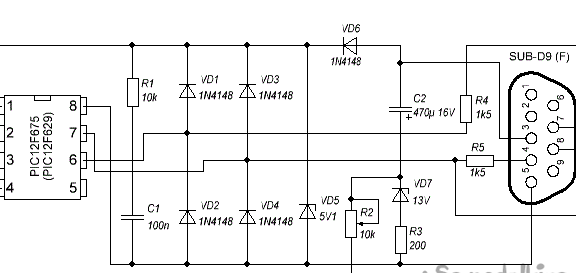
Obrázek №1 - schéma programátoru
Okamžitě přinesu seznam prvků pro ty, kteří jsou příliš líní, než aby se dali do diagramu:
- R1 - 10 kOhm
- R2 - 10 kOhm (zkrácené). Úpravou odporu tohoto rezistoru musíte během programování dosáhnout asi 13 V na pinu 4 (VPP). V mém případě je odpor 1,2 kOhm
- R3 - 200 ohmů
- R4, R5 - 1,5 kOhm
- VD1, VD2, VD3, VD4, VD6 - 1N4148
- VD5 - 1N4733A (stabilizační napětí 5,1 V)
- VD7 - 1N4743A (stabilizační napětí 13V)
- C1 - 100 nF (0,1 μF)
- C2 - 470 μF x 16 V (elektrolytický)
- SUB-D9F - konektor COM COM (MOM nebo SOCKET)
- Zásuvka DIP8 - záleží na použitém kontroléru
Obvod používá příklad připojení takových běžných ovladačů jako PIC12F675 a PIC12F629, ale to vůbec neznamená, že firmware jiné řady Obr bude nemožné. Pro zápis programu do ovladače jiného typu stačí přenést dráty programátoru podle obrázku 2, který je uveden níže.
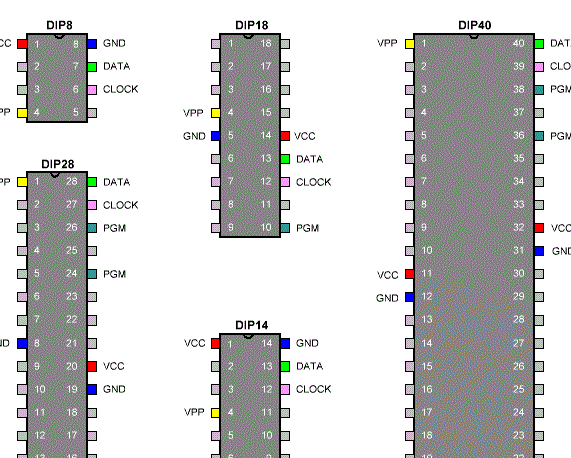
Obrázek č. 2 - Možnosti pouzdra regulátoru PIC s nezbytnými závěry
Jak asi uhodnete, případ se používá ve schématu mého programátora Dip8. S velkou touhou můžete vytvořit univerzální adaptér pro každý typ čipu, čímž získáte univerzální programátor. Ale od té doby PIC regulátory Zřídka pracuji, to mi stačí.
I když samotný obvod je poměrně jednoduchý a nezpůsobuje potíže při montáži, ale vyžaduje také respekt. Proto by bylo hezké vyrobit desku s plošnými spoji. Po několika manipulacích s programem Sprintlayout, textolit, vrták a železo, zde se narodil takový blank (foto č. 3).
I když samotný obvod je poměrně jednoduchý a nezpůsobuje potíže při montáži, ale vyžaduje také respekt. Proto by bylo hezké vyrobit desku s plošnými spoji. Po několika manipulacích s programem Sprintlayout, textolit, vrták a železo, zde se narodil takový blank (foto č. 3).

Foto č. 3 - deska programátorů
Stáhněte zdroj PCB pro program Sprintlayout Můžete sledovat tento odkaz:
V případě potřeby můžete změnit svůj typ PIC řadiče. Pro ty, kteří se rozhodli nechat desku nezměněnou, jsem rozšířil pohled ze strany částí, abych usnadnil instalaci (obrázek 4).
V případě potřeby můžete změnit svůj typ PIC řadiče. Pro ty, kteří se rozhodli nechat desku nezměněnou, jsem rozšířil pohled ze strany částí, abych usnadnil instalaci (obrázek 4).
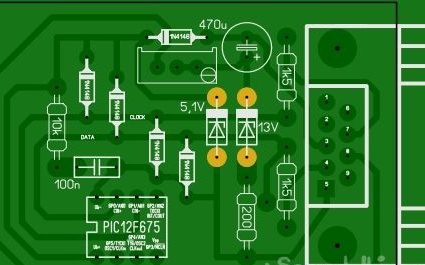
Obrázek 4 - Deska na montážní straně
Trochu víc čarodějnictví s páječkou a máme připravené zařízení, které může blikat Pic ovladač přes Port COM váš počítač. Výsledek mého úsilí je stále teplý a nemytý z toku, je uveden na fotografii č. 5.
Od této chvíle je prvním krokem k firmwaru Pic ovladačskončila. Druhá fáze bude zahrnovat připojení programátoru k počítači a práci s programem IC Prog.
Bohužel ne všechny moderní počítače a notebooky jsou schopny s tímto programátorem pracovat kvůli banální absenci na nich Porty COM, a ty, které jsou nainstalovány v přenosných počítačích, neposkytují potřebné programování 12V. Takže jsem se rozhodl obrátit se na svůj první PCkterý už dávno oprášil a čekal na svou nejlepší hodinu (a stále čekal).
Zapněte počítač a nejprve nainstalujte program IC Prog. Můžete si ji stáhnout z autorova webu nebo na tomto odkazu:
Připojíme programátor k Port COM a spusťte nově nainstalovanou aplikaci. Pro správnou funkci je nutné provést řadu manipulací. Zpočátku je nutné zvolit typ ovladače, který budeme šít. Mám to PIC12F675. Na obrázku č. 6 je pole pro výběr ovladače zvýrazněno červeně.
Bohužel ne všechny moderní počítače a notebooky jsou schopny s tímto programátorem pracovat kvůli banální absenci na nich Porty COM, a ty, které jsou nainstalovány v přenosných počítačích, neposkytují potřebné programování 12V. Takže jsem se rozhodl obrátit se na svůj první PCkterý už dávno oprášil a čekal na svou nejlepší hodinu (a stále čekal).
Zapněte počítač a nejprve nainstalujte program IC Prog. Můžete si ji stáhnout z autorova webu nebo na tomto odkazu:
Připojíme programátor k Port COM a spusťte nově nainstalovanou aplikaci. Pro správnou funkci je nutné provést řadu manipulací. Zpočátku je nutné zvolit typ ovladače, který budeme šít. Mám to PIC12F675. Na obrázku č. 6 je pole pro výběr ovladače zvýrazněno červeně.
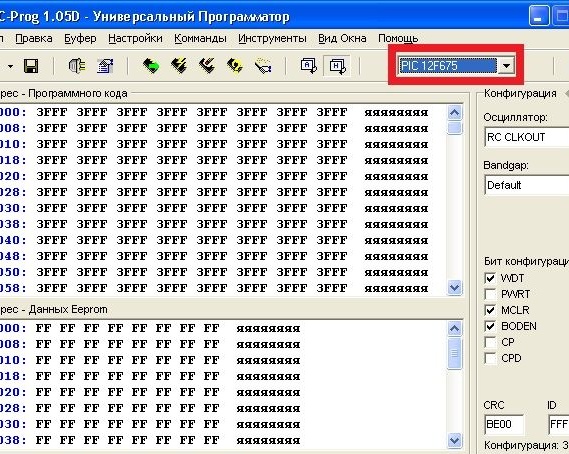
Screenshot 6 - výběr typu mikrokontroléru
Dále přejděte do nabídky “Nastavení "->" Možnosti"v zobrazeném okně vyberte kartu I2C a zaškrtněte políčka podle obrázku č. 7.

Screenshot 7 - nastavení způsobu záznamu kontroléru
Ve stejném okně přejděte na kartu “Programování"a vyberte"Kontrola programováníKontrola po programování může způsobit chybu, protože v některých případech firmware nainstaluje pojistky zámku SR. Aby nedošlo k oklamání, je lepší tuto kontrolu vypnout. Stručně řečeno, sledujte snímek obrazovky číslo 8.

Screenshot č. 8 - nastavení ověření
Pokračujeme v práci s tímto oknem a jdeme na „GeneráleZde je nutné nastavit prioritu programu a určitě jej použít NT / 2000 / XP ovladač (snímek obrazovky číslo 9). V některých případech může program navrhnout instalaci tohoto ovladače a může vyžadovat restart IC Prog.

Snímek obrazovky 9 - Obecná nastavení
V tomto okně je tedy práce hotová. Nyní pojďme k nastavení samotného programátora. Zvolte v nabídce “Nastavení "->" Nastavení programátoru"nebo stiskněte klávesu F3. Objeví se následující okno, zobrazené na snímku č. 10.

Screenshot č. 10 - okno nastavení programátoru
Nejprve vyberte typ programátoru - Programátor Jdm. Dále jsme nastavili přepínač pro použití ovladače Windows. Dalším krokem je výběr Port COMke kterému je váš programátor připojen. Pokud existuje, neexistují vůbec žádné otázky a je-li jich více, podívejte se do právě používaného správce zařízení. Posuvník zpoždění vstupu / výstupu je určen k řízení rychlosti zápisu a čtení. To může být nutné u rychlých počítačů a v případě problémů s firmwarem - tento parametr musí být zvýšen. V mém případě to zůstalo ve výchozím nastavení rovno 10 a všechno fungovalo dobře.
Na tomto nastavení programu IC Prog je u konce a můžete přistoupit k samotnému procesu firmwaru, ale nejdříve si přečteme data z mikrokontroléru a uvidíme, co je do něj zapsáno. Chcete-li to provést, na panelu nástrojů klikněte na ikonu mikroobvodu se zelenou šipkou, jak je uvedeno na obrázku č. 11.
Na tomto nastavení programu IC Prog je u konce a můžete přistoupit k samotnému procesu firmwaru, ale nejdříve si přečteme data z mikrokontroléru a uvidíme, co je do něj zapsáno. Chcete-li to provést, na panelu nástrojů klikněte na ikonu mikroobvodu se zelenou šipkou, jak je uvedeno na obrázku č. 11.

Screenshot 11 - Proces čtení informací z mikrokontroléru
Pokud je mikrokontrolér nový a dosud neblikal, budou všechny jeho paměťové buňky naplněny hodnotami 3FFFkromě toho posledního. Bude obsahovat hodnotu kalibrační konstanty. Jedná se o velmi důležitou a jedinečnou hodnotu pro každý ovladač. Přesnost hodin závisí na tom, která je vybrána výrobcem výběrem a instalací této konstanty. Snímek obrazovky č. 12 ukazuje paměťovou buňku, ve které bude konstanta uložena při čtení kontroléru.
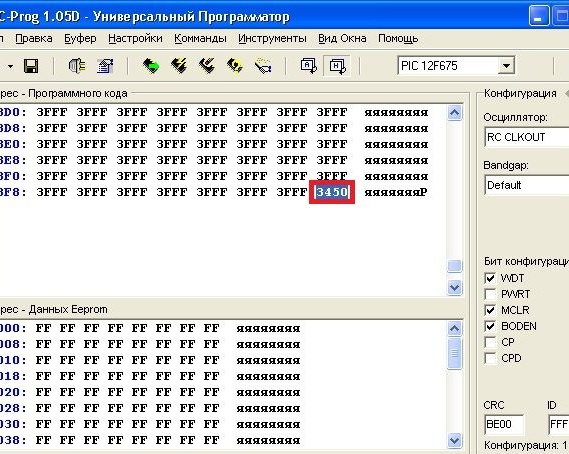
Screenshot 12 - hodnota kalibrační konstanty
Opakuji, že hodnota je jedinečná pro každý mikroobvod a nemusí se shodovat s tím, co je znázorněno na obrázku. Mnoho nezkušenostmi tuto konstantu přepisovalo a následně Pic ovladač začne pracovat nesprávně, pokud projekt používá taktování z interního generátoru. Doporučuji vám, abyste si tuto konstantu zapsali a nápis nalepili svou hodnotou přímo na ovladač. Tímto způsobem se v budoucnu vyhnete mnoha problémům. Hodnota je tedy zapsána - jdeme dál. Otevřete soubor s firmwarem, který má obvykle příponu .hex. Nyní místo psaní 3FFF, programovací buffer obsahuje kód našeho programu (screenshot č. 13).
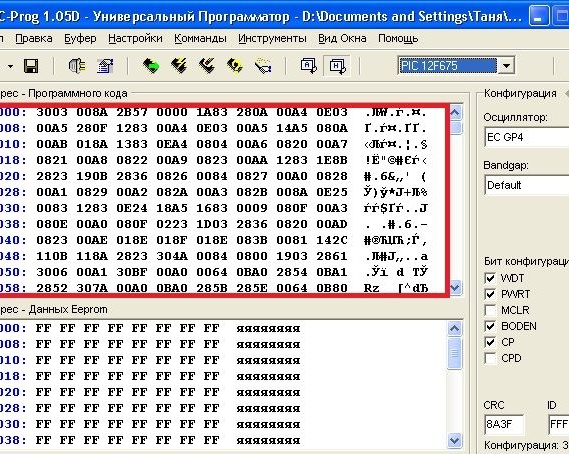
Screenshot 13 - firmware stažený do programovací vyrovnávací paměti
Výše jsem psal, že mnozí přepisují kalibrační konstantu z nedbalosti. Kdy se to stane? To se stane při otevření souboru firmwaru. Hodnota konstanty se automaticky změní na 3FFF a pokud zahájíte proces programování, pak se již nelze vrátit zpět. Na snímku č. 14 byla ta paměťová buňka, kde byla předtím konstanta 3450 (před otevřením hex soubor).
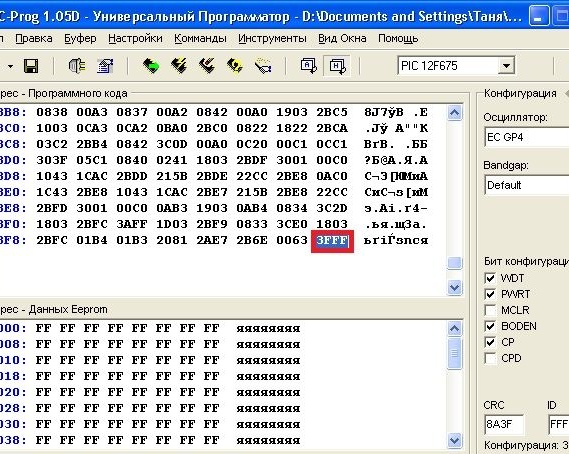
Screenshot č. 14 - automatická změna kalibrační konstanty
Nyní musíte pečlivě dodržovat níže uvedené kroky. Klikneme na ikonu mikroobvodu s bleskem na panelu nástrojů, čímž informujeme program, že chceme zahájit proces firmwaru. Program se zeptá, zda jsme si jisti, že chceme toto zařízení flashovat. Souhlasíme a klikneme na "ANOPoté se zobrazí varování uvedené na snímku č. 15.
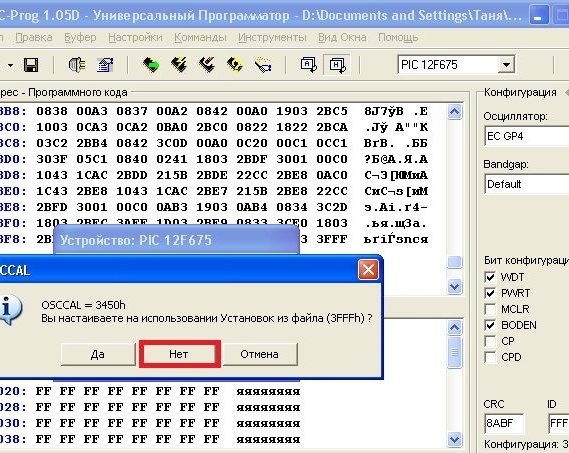
Screenshot č. 15 - upozornění na nesrovnalosti v hodnotách hodinové konstanty
IC Prog říká, že jedna hodnota kalibrační konstanty (v mém případě) 3450) a nyní další (3FFF) automaticky nahrazeno z hex soubor. Navrhuje se také ponechat výchozí hodnotu 3FFF. Je důležité kliknout na tlačítko „NE"do IC Prog během programování nám vrátili hodnotu 3450 nebo co bude s tebou. Obecně klikněte na „NE"a dodržujte následující okno (snímek obrazovky č. 16).
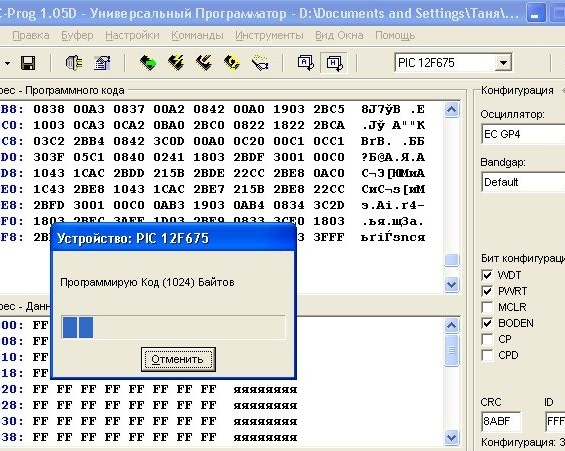
Screenshot 16 - proces programování
Během této doby vám radím, abyste na nic nestiskli ani nenahrávali počítač jinými úkoly. Když jsem udělal screenshot pro tento článek, když jsem klikl na tlačítko Obrazovka tisku Došlo k chybě zápisu a musel jsem to udělat znovu. Po nějaké době IC Prog vám dá zprávu o úspěšném ověření nově napsaného kódu ve vašem Pic ovladač, takže každý, komu se tento článek líbil, chci to vidět po podobném úsilí (screenshot č. 17):
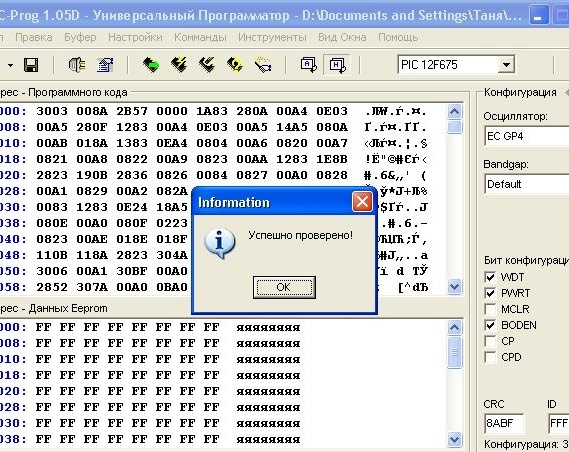
Screenshot č. 17 - firmware byl úspěšný, můžete si odpočinout
Pokud máte v procesu nějaké dotazy, znovu si pozorně přečtěte článek a vše bude určitě fungovat - osobně zkontrolováno. Hodně štěstí všem a kreativní úspěch !!!


